
下面将进行柜门的设计,钣金件模型及模型树如图8.13.209所示。
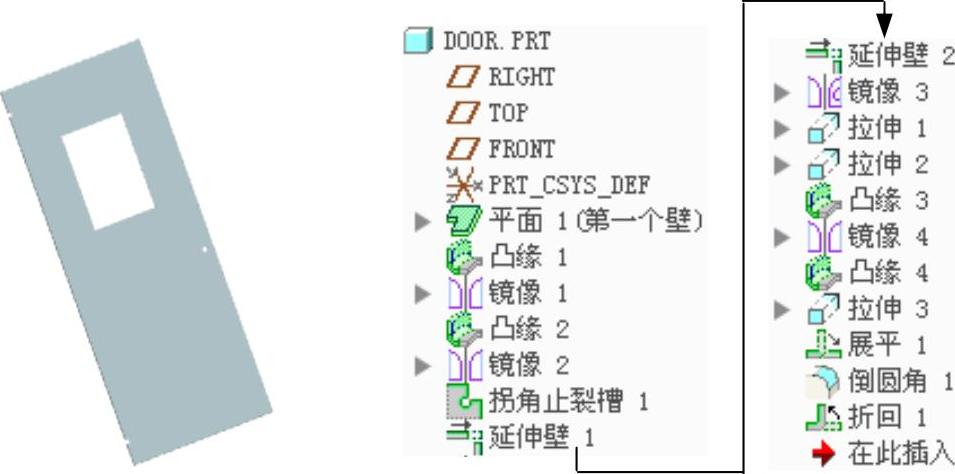
图8.13.209 钣金件模型及模型树
Step1.新建一个钣金件模型,命名为door。
Step2.创建图8.13.210所示的平面特征1。在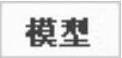 功能选项卡
功能选项卡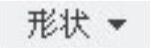 区域中单击
区域中单击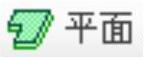 按钮;选取FRONT基准平面为草绘平面,RIGHT基准平面为参考平面,方向为
按钮;选取FRONT基准平面为草绘平面,RIGHT基准平面为参考平面,方向为 ;单击
;单击 按钮,绘制图8.13.211所示的截面草图;在
按钮,绘制图8.13.211所示的截面草图;在 后的文本框中输入数值2.0;单击
后的文本框中输入数值2.0;单击 按钮,完成平面特征1的创建。
按钮,完成平面特征1的创建。
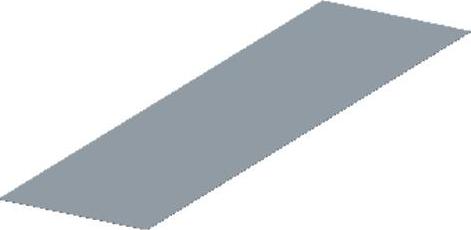
图8.13.210 平面特征1
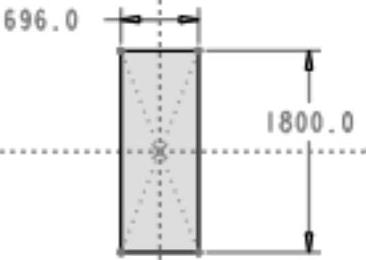
图8.13.211 截面草图
Step3.创建图8.13.212所示的附加钣金壁凸缘特征1。单击 功能选项卡
功能选项卡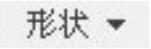 区域中的“法兰”按钮
区域中的“法兰”按钮 ,选取图8.13.213所示的模型边线为附着边;在“凸缘”操控板中选择形状类型为
,选取图8.13.213所示的模型边线为附着边;在“凸缘”操控板中选择形状类型为 ,定义第一方向的长度类型为
,定义第一方向的长度类型为 ,定义第二方向的长度类型为
,定义第二方向的长度类型为 ;单击
;单击 按钮,在系统弹出的界面中单击
按钮,在系统弹出的界面中单击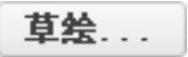 按钮,修改草图内的尺寸至图8.13.214所示的值;确认
按钮,修改草图内的尺寸至图8.13.214所示的值;确认 按钮被按下,并在其后的文本框中输入折弯半径值1.0;折弯半径所在侧为
按钮被按下,并在其后的文本框中输入折弯半径值1.0;折弯半径所在侧为 ;单击
;单击 按钮,完成凸缘特征1的创建。
按钮,完成凸缘特征1的创建。
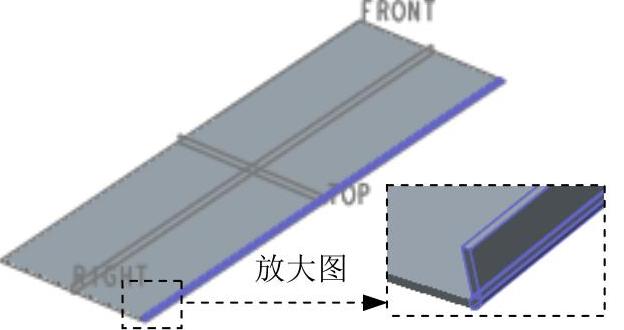
图8.13.212 凸缘特征1
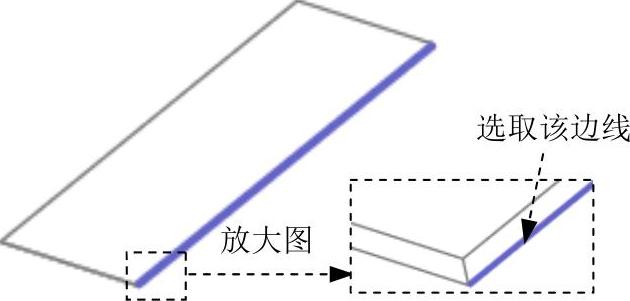
图8.13.213 定义附着边
Step4.创建图8.13.215所示的镜像特征1。选取Step3所创建的凸缘特征1为镜像源特征;单击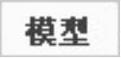 功能选项卡
功能选项卡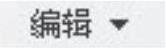 区域中的
区域中的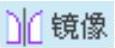 按钮,选取RIGHT基准平面为镜像平面;单击
按钮,选取RIGHT基准平面为镜像平面;单击 按钮,完成镜像特征1的创建。
按钮,完成镜像特征1的创建。
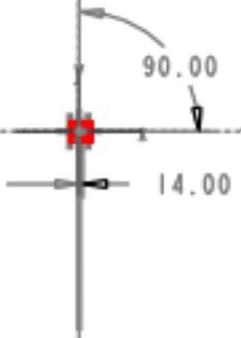
图8.13.214 修改草图尺寸
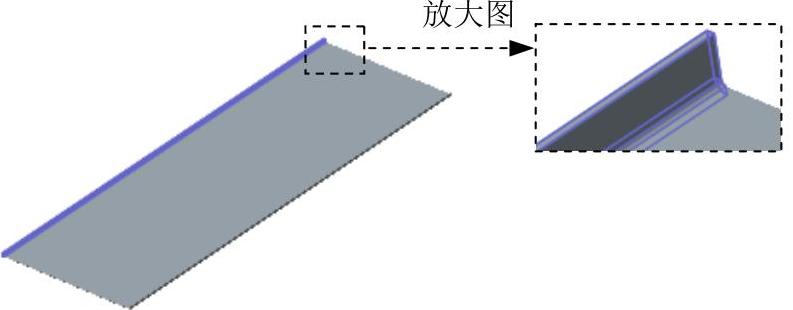
图8.13.215 镜像特征1
Step5.创建图8.13.216所示的附加钣金壁凸缘特征2。单击 功能选项卡
功能选项卡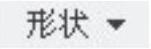 区域中的“法兰”按钮
区域中的“法兰”按钮 ,选取图8.13.217所示的模型边线为附着边;在“凸缘”操控板中选择形状类型为
,选取图8.13.217所示的模型边线为附着边;在“凸缘”操控板中选择形状类型为 ,定义第一方向的长度类型为
,定义第一方向的长度类型为 ,定义第二方向的长度类型为
,定义第二方向的长度类型为 ;单击
;单击 按钮,在系统弹出的界面中单击
按钮,在系统弹出的界面中单击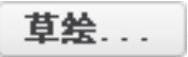 按钮,修改草图内的尺寸至图8.13.218所示的值;确认
按钮,修改草图内的尺寸至图8.13.218所示的值;确认 按钮被按下,并在其后的文本框中输入折弯半径值1.0;折弯半径所在侧为
按钮被按下,并在其后的文本框中输入折弯半径值1.0;折弯半径所在侧为 ;单击
;单击 按钮,完成凸缘特征2的创建。
按钮,完成凸缘特征2的创建。
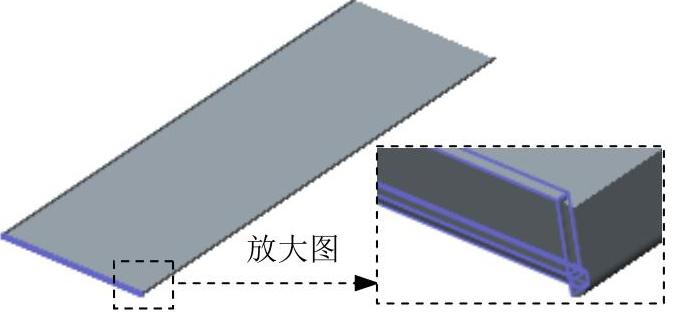
图8.13.216 凸缘特征2
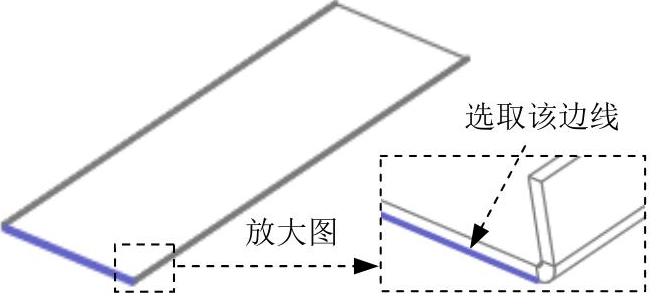
图8.13.217 定义附着边
Step6.创建图8.13.219所示的镜像特征2。选取Step5所创建的凸缘特征2为镜像源特征;单击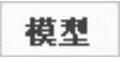 功能选项卡
功能选项卡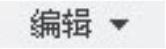 区域中的
区域中的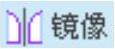 按钮,选取TOP基准平面为镜像平面;单击
按钮,选取TOP基准平面为镜像平面;单击 按钮,完成镜像特征2的创建。
按钮,完成镜像特征2的创建。
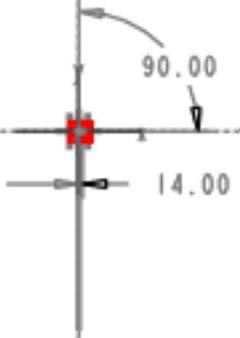
图8.13.218 修改草图尺寸
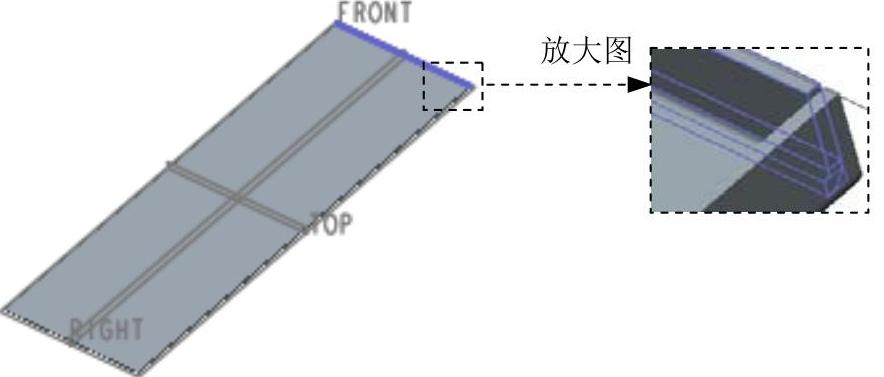
图8.13.219 镜像特征2
Step7.创建图8.13.220所示的拐角止裂槽特征1。单击 功能选项卡
功能选项卡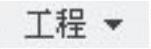 区域中的
区域中的 按钮;在系统弹出的操控板中单击
按钮;在系统弹出的操控板中单击 按钮,在
按钮,在 下拉列表中选择
下拉列表中选择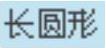 选项;其他设置如图8.13.221所示,单击
选项;其他设置如图8.13.221所示,单击 按钮,完成拐角止裂槽特征1的创建。
按钮,完成拐角止裂槽特征1的创建。
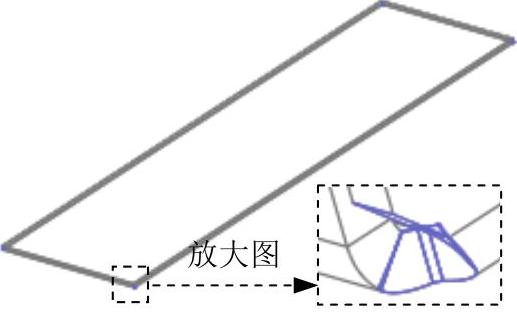
图8.13.220 拐角止裂槽特征1
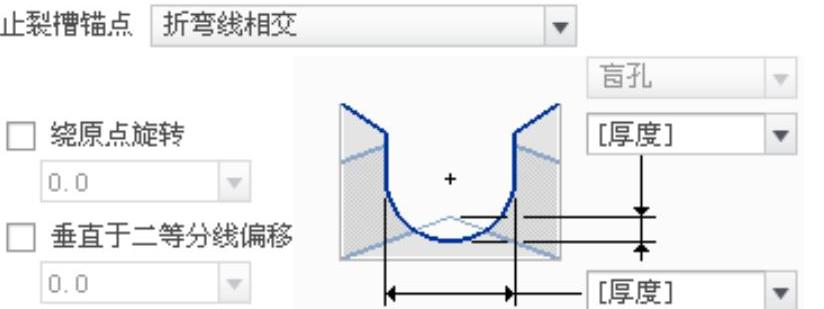
图8.13.221 定义拐角止裂槽参数
Step8.创建图8.13.222所示的延伸壁特征1。选取图8.13.223所示的模型边线为要延伸边;单击 功能选项卡
功能选项卡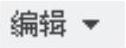 区域中的
区域中的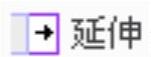 按钮;在“延伸”操控板中单击“将壁延伸到参考平面”按钮
按钮;在“延伸”操控板中单击“将壁延伸到参考平面”按钮 ,选取图8.13.223所示的模型表面为延伸的终止面;单击
,选取图8.13.223所示的模型表面为延伸的终止面;单击 按钮,完成延伸壁特征1的创建。
按钮,完成延伸壁特征1的创建。
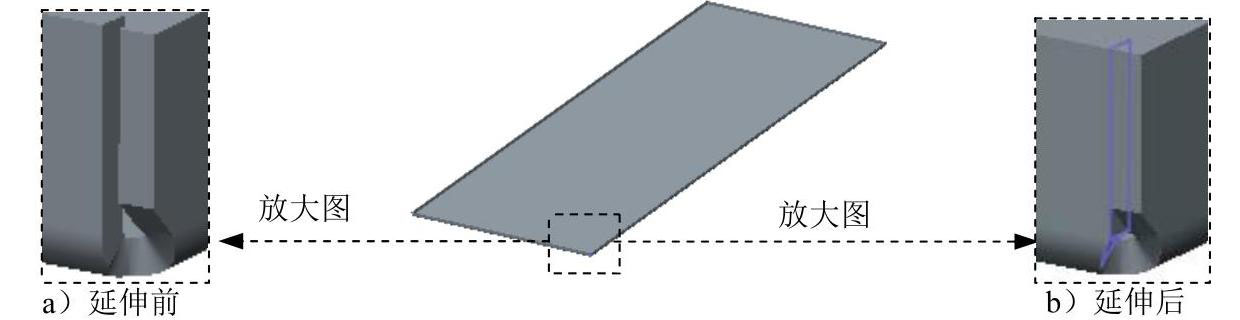
图8.13.222 延伸壁特征1
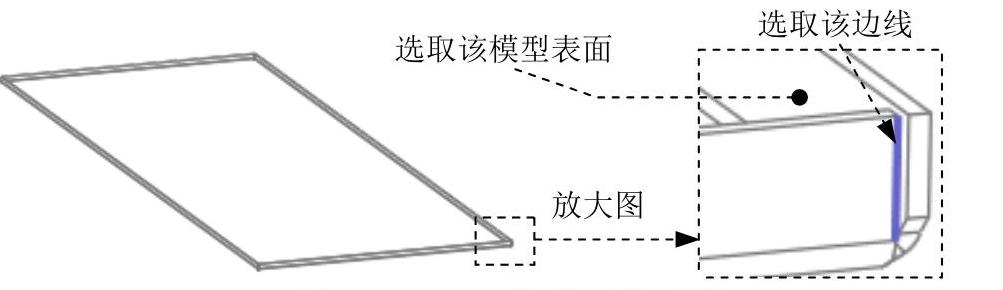
图8.13.223 定义延伸对象
Step9.创建图8.13.224所示的延伸壁特征2。选取图8.13.225所示的模型边线为要延伸边;单击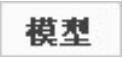 功能选项卡
功能选项卡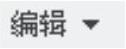 区域中的
区域中的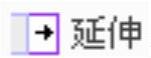 按钮;在“延伸”操控板中单击“将壁延伸到参考平面”按钮
按钮;在“延伸”操控板中单击“将壁延伸到参考平面”按钮 ,选取图8.13.225所示的模型表面为延伸的终止面;单击
,选取图8.13.225所示的模型表面为延伸的终止面;单击 按钮,完成延伸壁特征2的创建。
按钮,完成延伸壁特征2的创建。
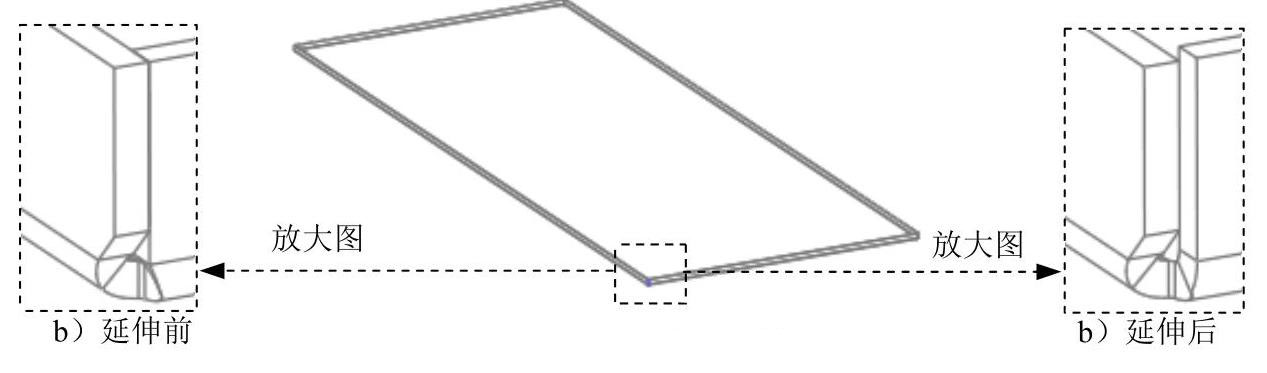
图8.13.224 延伸壁特征2
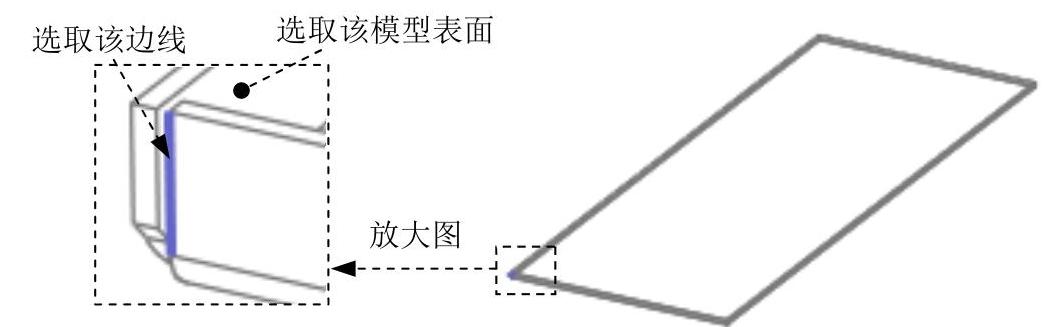
图8.13.225 定义延伸对象
Step10.创建图8.13.226所示的镜像特征3。按住Ctrl键,选取Step8和Step9所创建的特征为镜像源特征;单击 功能选项卡
功能选项卡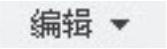 区域中的
区域中的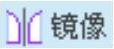 按钮,选取TOP基准平面为镜像平面;单击
按钮,选取TOP基准平面为镜像平面;单击 按钮,完成镜像特征3的创建。(www.daowen.com)
按钮,完成镜像特征3的创建。(www.daowen.com)
Step11.创建图8.13.227所示的拉伸特征1。在 功能选项卡
功能选项卡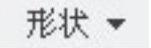 区域中单击
区域中单击 按钮,确认
按钮,确认 按钮、
按钮、 按钮和
按钮和 按钮被按下;选取FRONT基准平面为草绘平面,选取RIGHT基准平面为参考平面,方向为
按钮被按下;选取FRONT基准平面为草绘平面,选取RIGHT基准平面为参考平面,方向为 ;单击
;单击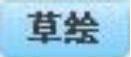 按钮,绘制图8.13.228所示的截面草图;在“拉伸”操控板中定义拉伸类型为
按钮,绘制图8.13.228所示的截面草图;在“拉伸”操控板中定义拉伸类型为 ,单击
,单击 按钮调整移除方向;选择材料移除的方向类型为
按钮调整移除方向;选择材料移除的方向类型为 (移除垂直于驱动曲面的材料);单击
(移除垂直于驱动曲面的材料);单击 按钮,完成拉伸特征1的创建。
按钮,完成拉伸特征1的创建。
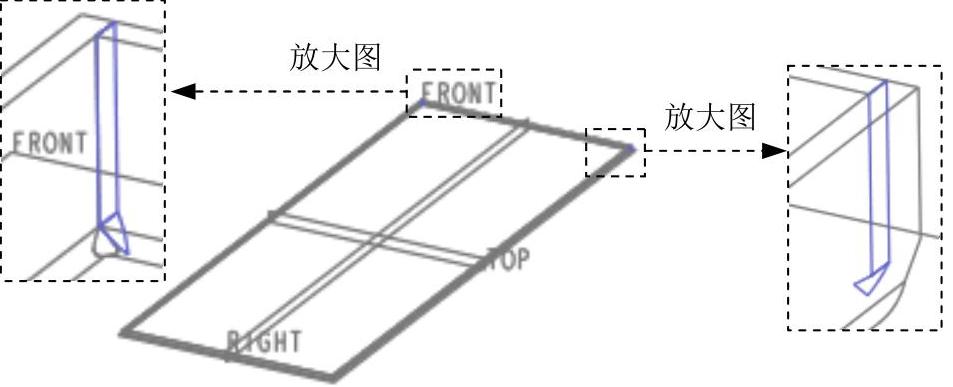
图8.13.226 镜像特征3
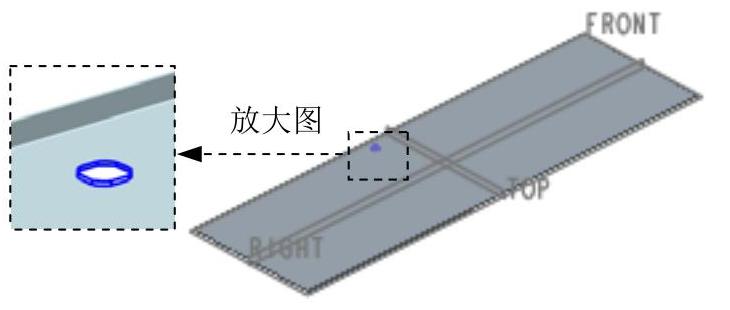
图8.13.227 拉伸特征1
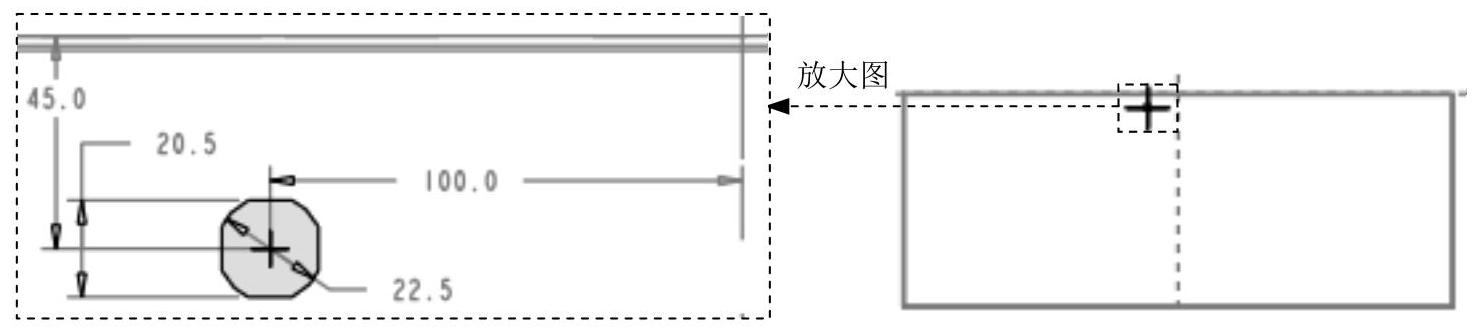
图8.13.228 截面草图
Step12.创建图8.13.229所示的拉伸特征2。在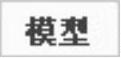 功能选项卡
功能选项卡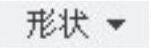 区域中单击
区域中单击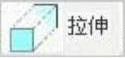 按钮,确认
按钮,确认 按钮、
按钮、 按钮和
按钮和 按钮被按下;选取FRONT基准平面为草绘平面,选取RIGHT基准平面为参考平面,方向为
按钮被按下;选取FRONT基准平面为草绘平面,选取RIGHT基准平面为参考平面,方向为 ;单击
;单击 按钮,绘制图8.13.230所示的截面草图;在“拉伸”操控板中定义拉伸类型为
按钮,绘制图8.13.230所示的截面草图;在“拉伸”操控板中定义拉伸类型为 ,单击
,单击 按钮调整移除方向;选择材料移除的方向类型为
按钮调整移除方向;选择材料移除的方向类型为 (移除垂直于驱动曲面的材料);单击
(移除垂直于驱动曲面的材料);单击 按钮,完成拉伸特征2的创建。
按钮,完成拉伸特征2的创建。
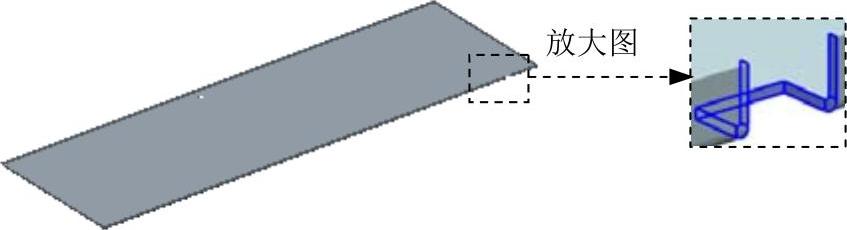
图8.13.229 拉伸特征2
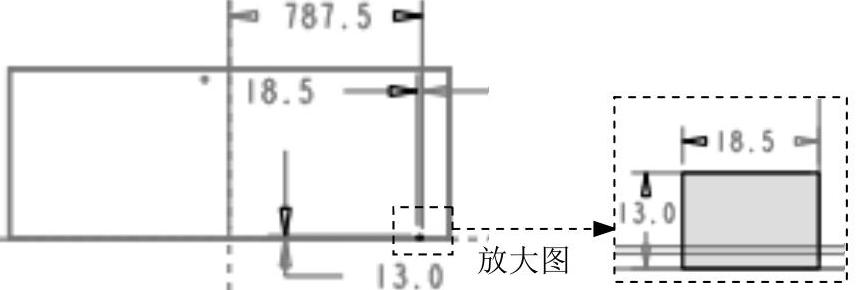
图8.13.230 截面草图
Step13.创建图8.13.231所示的附加钣金壁凸缘特征3。单击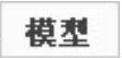 功能选项卡
功能选项卡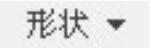 区域中的“法兰”按钮
区域中的“法兰”按钮 ;选取图8.13.232所示的模型边线为附着边;在“凸缘”操控板中选择形状类型为
;选取图8.13.232所示的模型边线为附着边;在“凸缘”操控板中选择形状类型为 ,定义第一方向的长度类型为
,定义第一方向的长度类型为 ,在其后的文本框中输入值-12.0;定义第二方向的长度类型为
,在其后的文本框中输入值-12.0;定义第二方向的长度类型为 ,在其后的文本框中输入值-12.0;并单击其后的
,在其后的文本框中输入值-12.0;并单击其后的 按钮调整方向;单击
按钮调整方向;单击 按钮,在系统弹出的界面中单击
按钮,在系统弹出的界面中单击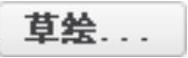 按钮,修改草图内的尺寸至图8.13.233所示的值;确认
按钮,修改草图内的尺寸至图8.13.233所示的值;确认 按钮被按下,并在其后的文本框中输入折弯半径值1.0,折弯半径所在侧为
按钮被按下,并在其后的文本框中输入折弯半径值1.0,折弯半径所在侧为 ;单击
;单击 按钮,完成凸缘特征3的创建。
按钮,完成凸缘特征3的创建。
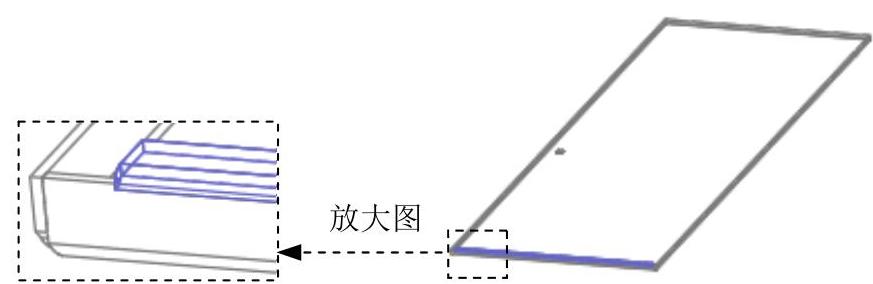
图8.13.231 凸缘特征3
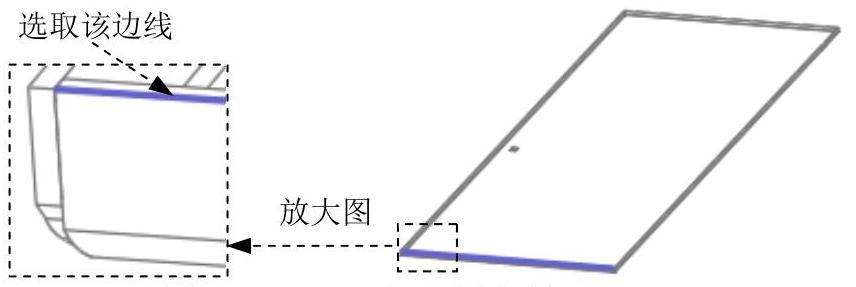
图8.13.232 定义附着边
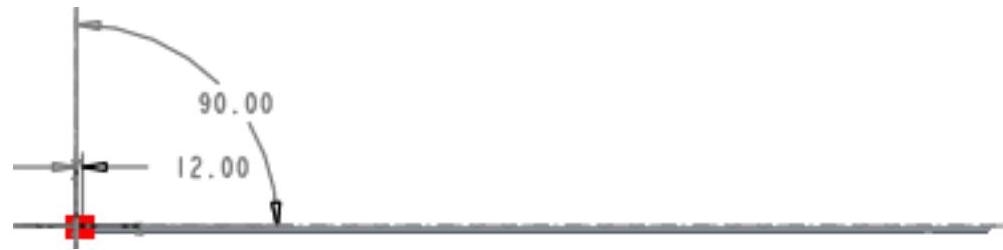
图8.13.233 修改草图尺寸
Step14.创建图8.13.234所示的镜像特征4。按住Ctrl键,选取Step12和Step13所创建的特征为镜像源特征;单击 功能选项卡
功能选项卡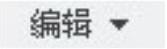 区域中的
区域中的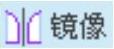 按钮,选取TOP基准平面为镜像平面;单击
按钮,选取TOP基准平面为镜像平面;单击 按钮,完成镜像特征4的创建。
按钮,完成镜像特征4的创建。

图8.13.234 镜像特征4
Step15.创建图8.13.235所示的附加钣金壁凸缘特征4。单击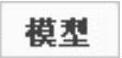 功能选项卡
功能选项卡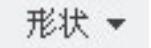 区域中的“法兰”按钮
区域中的“法兰”按钮 ,选取图8.13.236所示的模型边线为附着边;在“凸缘”操控板中选择形状类型为
,选取图8.13.236所示的模型边线为附着边;在“凸缘”操控板中选择形状类型为 ,定义第一方向的长度类型为
,定义第一方向的长度类型为 ,定义第二方向的长度类型为
,定义第二方向的长度类型为 ,并单击其后的
,并单击其后的 按钮调整方向;单击
按钮调整方向;单击 按钮,在系统弹出的界面中单击
按钮,在系统弹出的界面中单击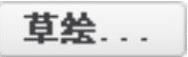 按钮,修改草图内的尺寸至图8.13.237所示的值;确认
按钮,修改草图内的尺寸至图8.13.237所示的值;确认 按钮被按下,并在其后的文本框中输入折弯半径值1.0;折弯半径所在侧为
按钮被按下,并在其后的文本框中输入折弯半径值1.0;折弯半径所在侧为 ;单击
;单击 按钮,完成凸缘特征4的创建。
按钮,完成凸缘特征4的创建。
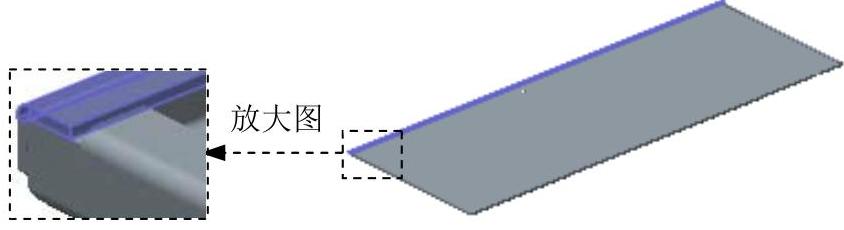
图8.13.235 凸缘特征4
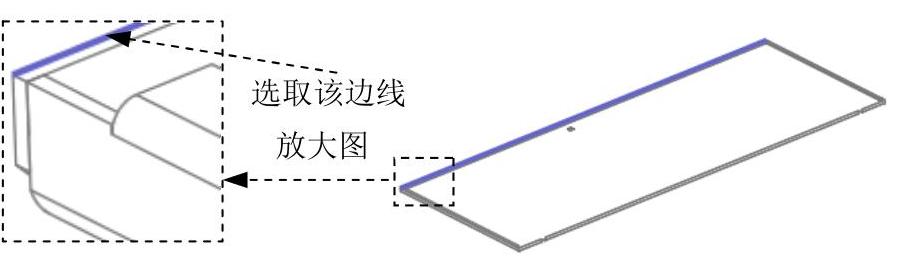
图8.13.236 定义附着边
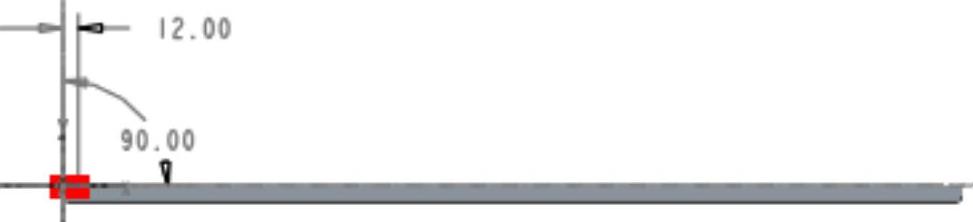
图8.13.237 修改草图尺寸
Step16.创建图8.13.238所示的拉伸特征3。在 功能选项卡
功能选项卡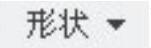 区域中单击
区域中单击 按钮,确认
按钮,确认 按钮、
按钮、 按钮和
按钮和 按钮被按下;选取FRONT基准平面为草绘平面,选取RIGHT基准平面为参考平面,方向为
按钮被按下;选取FRONT基准平面为草绘平面,选取RIGHT基准平面为参考平面,方向为 ;单击
;单击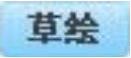 按钮,绘制图8.13.239所示的截面草图;在“拉伸”操控板中定义拉伸类型为
按钮,绘制图8.13.239所示的截面草图;在“拉伸”操控板中定义拉伸类型为 ,单击
,单击 按钮调整移除方向;选择材料移除的方向类型为
按钮调整移除方向;选择材料移除的方向类型为 (移除垂直于驱动曲面的材料);单击
(移除垂直于驱动曲面的材料);单击 按钮,完成拉伸特征3的创建。
按钮,完成拉伸特征3的创建。
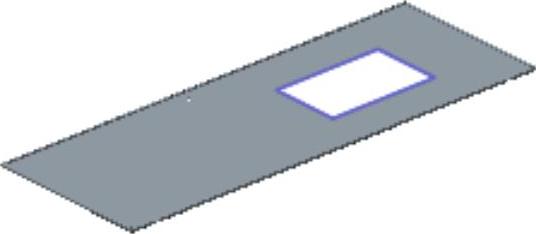
图8.13.238 拉伸特征3
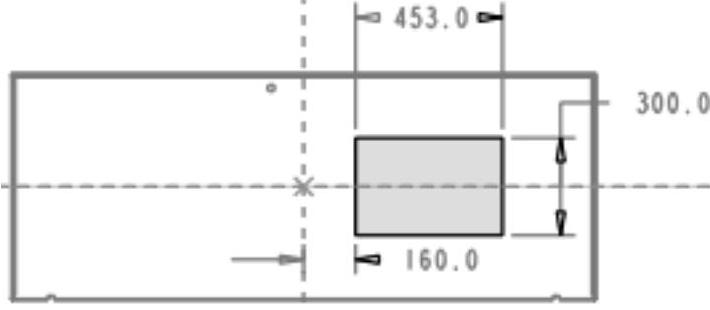
图8.13.239 截面草图
Step17.创建图8.13.240b所示的钣金展平特征1。单击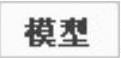 功能选项卡
功能选项卡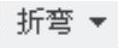 区域中的“展平”按钮
区域中的“展平”按钮 ;采用系统自动选择的参考平面为固定面;单击
;采用系统自动选择的参考平面为固定面;单击 按钮,完成展平特征1的创建。
按钮,完成展平特征1的创建。
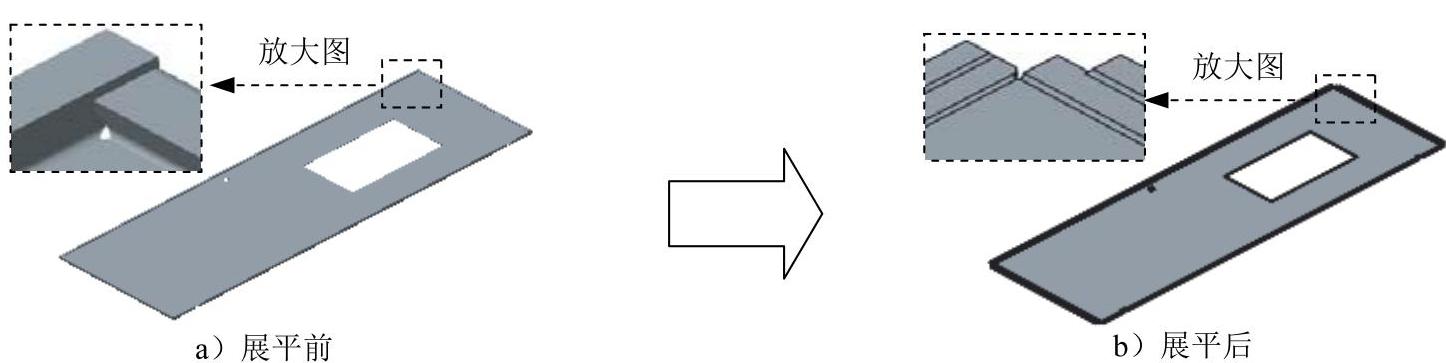
图8.13.240 展平特征1
Step18.创建倒圆角特征1。单击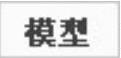 功能选项卡
功能选项卡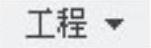 区域中的
区域中的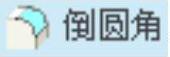 按钮,选取图8.13.241所示的两条边线为倒圆角的边线;在圆角半径文本框中输入值1.0。
按钮,选取图8.13.241所示的两条边线为倒圆角的边线;在圆角半径文本框中输入值1.0。
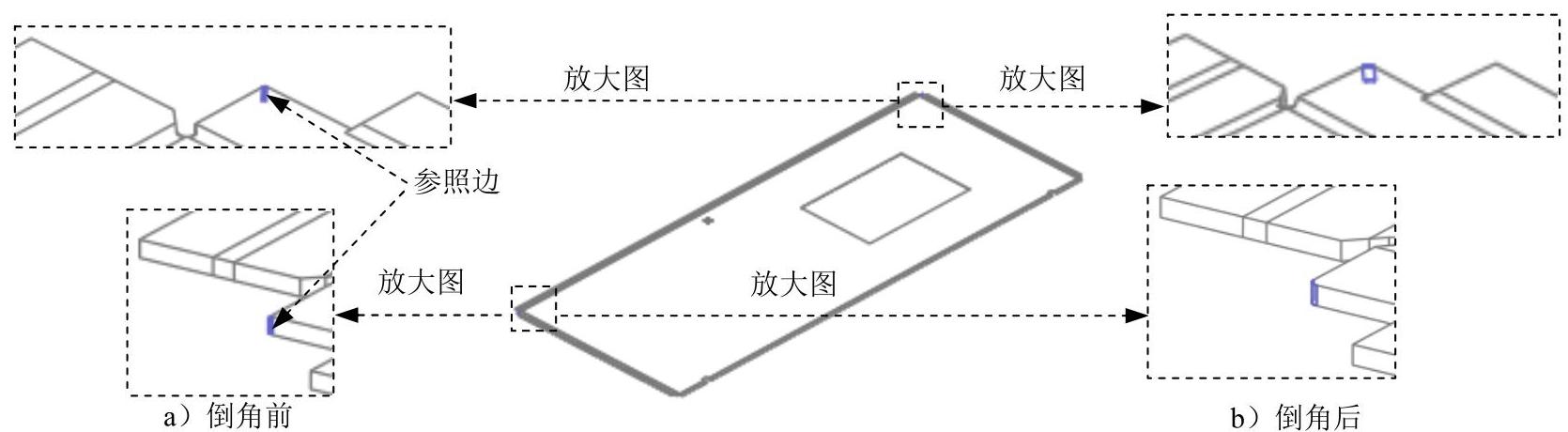
图8.13.241 倒圆角特征1
Step19.创建图8.13.242所示的钣金折回特征1。单击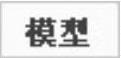 功能选项卡
功能选项卡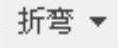 区域中的
区域中的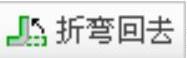 按钮;采用系统自动选择的参考几何平面为固定面;单击
按钮;采用系统自动选择的参考几何平面为固定面;单击 按钮,完成折回特征1的创建。
按钮,完成折回特征1的创建。
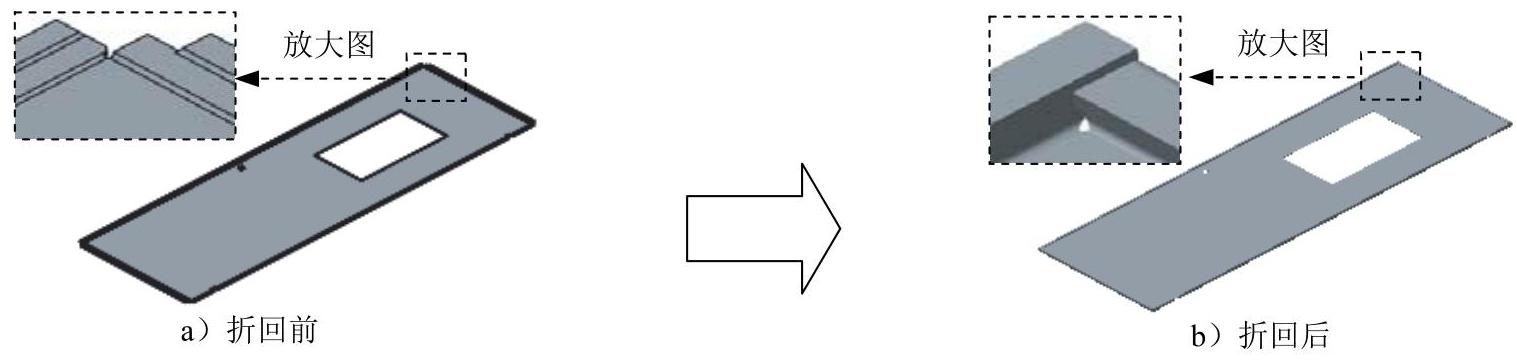
图8.13.242 折回特征1
Step20.保存钣金件模型。
免责声明:以上内容源自网络,版权归原作者所有,如有侵犯您的原创版权请告知,我们将尽快删除相关内容。






